解决win11浏览器无法上网的方法
浏览器是我们浏览网页时非常重要的工具,但是一些朋友在更新win11系统之后,发现自己的浏览器无法联网了,这很可能是因为我们的浏览器更改了默认设置,只要打开Internet选项就可以解决了,下面一起来看看吧。
win11浏览器无法联网怎么办:
1、首先我们点击下发任务栏的开始菜单打开。
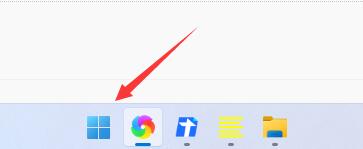
2、然后在上方搜索框中搜索并打开“Internet选项”
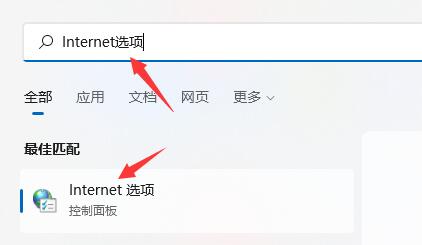
3、打开之后点击上方的“连接”
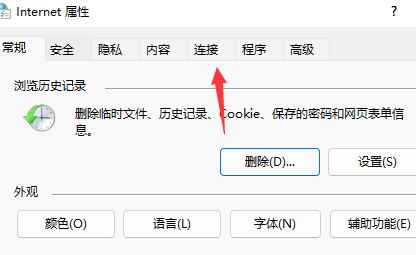
4、在连接选项卡下找到“局域网设置”
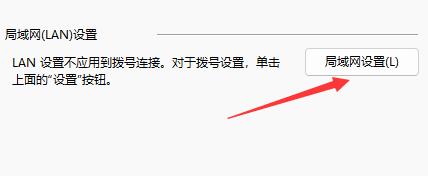
5、最后只要取消勾选其中的“为LAN使用代理服务器”再点击下方“确定”即可。
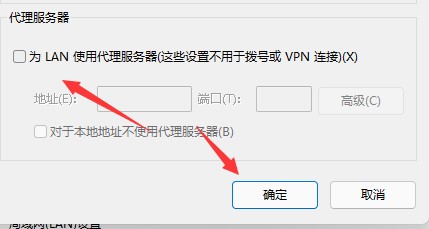
以上是解决win11浏览器无法上网的方法的详细内容。更多信息请关注PHP中文网其他相关文章!

热AI工具

Undresser.AI Undress
人工智能驱动的应用程序,用于创建逼真的裸体照片

AI Clothes Remover
用于从照片中去除衣服的在线人工智能工具。

Undress AI Tool
免费脱衣服图片

Clothoff.io
AI脱衣机

AI Hentai Generator
免费生成ai无尽的。

热门文章

热工具

记事本++7.3.1
好用且免费的代码编辑器

SublimeText3汉化版
中文版,非常好用

禅工作室 13.0.1
功能强大的PHP集成开发环境

Dreamweaver CS6
视觉化网页开发工具

SublimeText3 Mac版
神级代码编辑软件(SublimeText3)
 LOL闪退问题解决教程,Win11版本
Jan 04, 2024 pm 01:58 PM
LOL闪退问题解决教程,Win11版本
Jan 04, 2024 pm 01:58 PM
许多lol的玩家在更新win11系统后,发现经常在游戏的过程中出现闪退的情况。一般来说是不会有这个问题的,所以很可能是因为我们的显卡驱动不满足win11的要求,需要重新更新,或是directx组件出现了缺失,下面就一起来解决一下吧。win11玩lol闪退怎么办:方法一:1、首先点击开始菜单,在上方搜索并打开“设备管理器”2、在设备管理器中找到“显示适配器”,展开其中的设备,右键选中,选择“更新驱动程序”3、在弹出窗口中选择“自动搜索驱动程序”之后安装最新的驱动程序就可以解决lol闪退问题了。方法
 IT管理员限制了某些区域对win11的访问,解决方法请参考
Jan 29, 2024 pm 02:03 PM
IT管理员限制了某些区域对win11的访问,解决方法请参考
Jan 29, 2024 pm 02:03 PM
不少的用户们在运行一些程序的时候会发现系统提示你的IT管理员已经限制对此应用一些区域的访问,那么这是怎么回事?下面就让本站来为用户们来仔细的介绍一下win11报错你的IT管理员已经限制对此应用一些区域的访问解决教程吧。win11报错你的IT管理员已经限制对此应用一些区域的访问解决教程1、按下win+R打开运行,然后输入gpedit.msc,打开本地组策略编辑器。3、在安全选项中,找到用户账户控制:以管理员批准模式运行所有管理员。
 提升Win11开机速度的方法分享
Jan 02, 2024 pm 03:12 PM
提升Win11开机速度的方法分享
Jan 02, 2024 pm 03:12 PM
windows系统的开机速度是我们使用电脑时非常重要的部分,对于我们的系统使用体验有着很大的影响,如果大家觉得自己的win11开机速度慢,那么可以通过关闭开机启动项的方式来加快开机速度,下面就一起来解决一下吧。win11开机速度慢怎么办:1、首先我们点击“Windows按钮”进入开始菜单。2、然后打开其中的“设置”3、接着点击进入左侧的“应用”选项。4、接着点开右侧最下方的“启动”设置。5、然后在其中更改排序依据为“状态”,将所有不需要的开机启动项关闭即可。
 解决win11无法运行lol问题的教程
Dec 29, 2023 pm 09:22 PM
解决win11无法运行lol问题的教程
Dec 29, 2023 pm 09:22 PM
英雄联盟是当前非常火爆的moba游戏,但是最近很多朋友在更新升级完win11系统后,发现玩不了lol,不是闪退就是卡住不动,其实我们可以通过更改系统区域的方式进行解决,下面就一起来看看吧。win11玩不了lol怎么办方法一:1、首先通过开始菜单,进入“设置”2、然后在左侧栏中选择“Time&language”3、然后在右侧区域中点击“国家和地区”4、然后点击下方的“更改系统区域设置”5、接着在区域设置中,将当前系统区域设置更改为“中文”即可。方法二:1、找到此电脑,右键选中,点开“管理”,在其中
 如何解决Win11任务栏右侧图标重叠问题
Jan 01, 2024 pm 11:39 PM
如何解决Win11任务栏右侧图标重叠问题
Jan 01, 2024 pm 11:39 PM
最近有朋友发现,在打开电脑后,win11右下角的图标重叠了,这可能是因为我们的右下角程序不兼容,大家可以尝试不将他放在右下角或者推出程序,也可以尝试更改输入法,下面就一起来看一下吧。win11任务栏右侧图标重叠怎么办1、因为win11目前还只是预览版的系统,有不少的应用程序并不能完美在其中运行。2、所以可能会出现如上图所示的右侧图标重叠的情况,大家可以尝试关闭其中的图标来解决。3、首先点击任务栏的空白处,并点击“任务栏设置”4、在其中展开“任务栏角溢出”,取消勾选所有出现重叠的应用程序图标就可以
 解决win10鼠标右键持续旋转问题的教程
Dec 31, 2023 pm 04:57 PM
解决win10鼠标右键持续旋转问题的教程
Dec 31, 2023 pm 04:57 PM
很多的用户们在使用win10系统的时候,都遇到过这个情况,就是鼠标右键点一下,鼠标就会一直转圈,然后需要等好久才能打开,那么这个问题怎么解决呢,快来看看详细的win10鼠标右键一直转圈圈解决教程~win10鼠标右键一直转圈圈怎么办:1、按下组合键“win+r”打开运行,然后输入:regedit打开注册表。2、然后依次展开文件夹;HKEY_CLASSES_ROOT\Directory\Background\shellex\ContextMenuHandlers3、然后删除ContextMenuHa
 解决win11声卡驱动无法安装的方法指南
Dec 29, 2023 pm 06:10 PM
解决win11声卡驱动无法安装的方法指南
Dec 29, 2023 pm 06:10 PM
一些朋友在更新完win11后发现,自己的声卡驱动不见了,而且无法再正常安装,这可能是因为声卡与win11不兼容,我们可以尝试重新下载安装,实在不行就无法使用了,下面就一起来看一下吧。win11无法安装声卡驱动怎么办方法一:1、我们可以搜索并进入“设备管理器”2、然后在其中找到声卡设备,右键选中它,点击“Updatedriver”3、然后在弹出窗口中选择“Searchautomaticallyfordrivers”就可以自动搜索安装声卡驱动了。4、更新失败的话,可以尝试右键选中它之后,点击“Uni
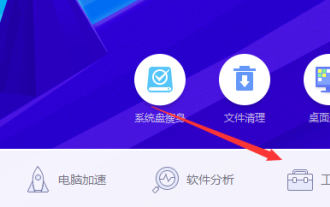 MSVCR100.dll错误的解决方法
Jan 02, 2024 pm 04:13 PM
MSVCR100.dll错误的解决方法
Jan 02, 2024 pm 04:13 PM
我们在打开电脑程序的时候,系统提示无法启动此程序,因为计算机中丢失MSVCR100.dll,尝试重新安装该程序以解决此问题。这是什么情况呢?因为文件丢失了,这时候不必乱下载各种插件了,直接可以在管家中找到对应的插件设置,具体的方法下面跟小编一起来看看吧。电脑管家解决MSVCR100.dll丢失的方法方法一、1、很多小伙伴遇到丢失msvcr100.dll的情况,这时候不必乱下载各种插件了,直接可以在管家中找到对应的插件设置2、打开常用属性,将其中的电脑诊断设置打开3、然后继续选择如图选项4、找到第






